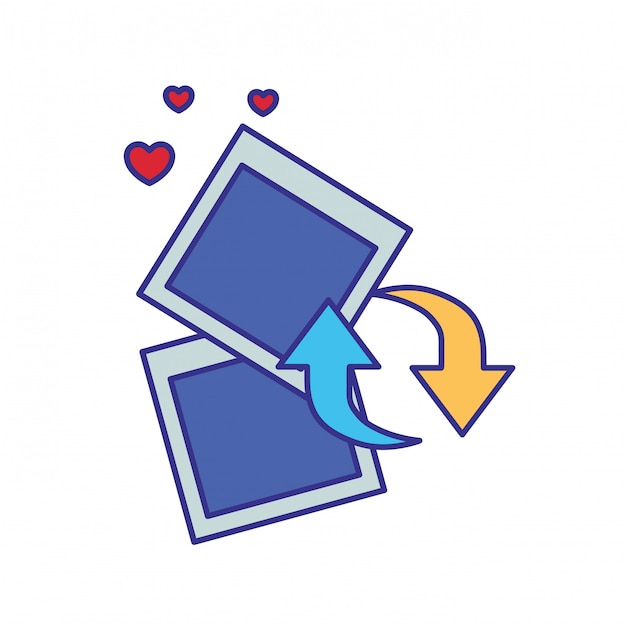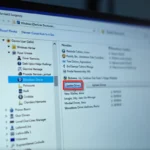Przesyłanie zdjęć z telefonu na komputer stało się prostsze niż kiedykolwiek wcześniej. Możesz wykorzystać różne metody, takie jak:
- kabel USB,
- Bluetooth,
- chmura.
Te szybkie i wygodne opcje pozwalają na błyskawiczne przeniesienie Twoich ulubionych fotografii. Sprawdź, jak łatwo to zrobić!
Jak można przesłać zdjęcia z telefonu na komputer?
Aby przenieść zdjęcia z telefonu na komputer, najłatwiejszym rozwiązaniem jest skorzystanie z kabla USB. Po podłączeniu telefonu do komputera, wybierz na swoim urządzeniu opcję „Przesyłanie plików” (MTP). Komputer powinien wtedy automatycznie otworzyć Eksplorator plików, w którym znajdziesz nazwę swojego telefonu.
Oto prosta instrukcja, jak to zrobić:
- podłącz telefon do komputera za pomocą kabla USB,
- na telefonie wybierz tryb „Przesyłanie plików”,
- otwórz Eksplorator plików na komputerze,
- znajdź podłączone urządzenie i przejdź do folderu „DCIM”,
- skopiuj wybrane zdjęcia na komputer.
Warto pamiętać, że jeśli telefon jest zablokowany, komputer może mieć trudności z jego wykryciem. Po zakończeniu transferu zdjęć możesz bez obaw odłączyć telefon. Ta metoda jest szybka i ułatwia przesyłanie zdjęć.
Jak można przenieść zdjęcia z telefonu na komputer?
Aby przenieść zdjęcia z telefonu na komputer, istnieje kilka efektywnych sposobów. Najłatwiejszym z nich jest skorzystanie z kabla USB. Po podłączeniu urządzenia do komputera, na telefonie wybierz tryb „Przesyłanie plików” (MTP). Komputer automatycznie otworzy Eksplorator plików, gdzie zobaczysz nazwę swojego telefonu.
Oto jak to zrobić krok po kroku:
- Podłącz telefon do komputera za pomocą kabla USB,
- Na telefonie aktywuj tryb „Przesyłanie plików”,
- Otwórz Eksplorator plików na swoim komputerze,
- Znajdź podłączone urządzenie i przejdź do folderu „DCIM”,
- Skopiuj wybrane zdjęcia na komputer.
Przesyłanie zdjęć przez USB cieszy się dużą popularnością, ponieważ zapewnia stabilność oraz szybki transfer danych. Warto jednak pamiętać, że jeśli telefon jest zablokowany, komputer może mieć trudności z jego wykryciem.
Alternatywnie, możesz skorzystać z Bluetooth. Wymaga to wcześniejszego sparowania urządzeń, ale jest to wygodne rozwiązanie, gdy nie masz przy sobie kabla. Dla tych, którzy preferują chmurę, aplikacje takie jak Google Drive czy Dropbox umożliwiają łatwe przesyłanie zdjęć z telefonu do komputera, a potem ich pobieranie.
Każda z tych metod ma swoje unikalne zalety. Wybór odpowiedniej opcji zależy od Twoich potrzeb oraz dostępnych narzędzi.
Jak przesłać zdjęcia z telefonu z Androidem na komputer?
Aby przesłać zdjęcia z telefonu z systemem Android na komputer, wykonaj poniższe kroki:
- Podłącz smartfona do laptopa lub PC za pomocą kabla USB,
- Na ekranie telefonu wybierz opcję „Przesyłanie plików” (MTP),
- Komputer powinien automatycznie otworzyć Eksplorator plików, gdzie znajdziesz nazwę swojego urządzenia,
- W folderze „DCIM” znajdziesz wszystkie zdjęcia,
- Zaznacz zdjęcia, które chcesz skopiować, i przenieś je do preferowanego folderu na komputerze.
Pamiętaj, że jeśli ekran telefonu jest zablokowany, może to utrudnić jego rozpoznanie przez komputer.
Alternatywnie, możesz skorzystać z przesyłania zdjęć przez Bluetooth, co wymaga wcześniejszego sparowania obu urządzeń. To wygodna opcja, szczególnie gdy nie masz pod ręką kabla USB.
Obie metody — przesyłanie przez kabel oraz Bluetooth — są efektywne i pozwalają na szybkie przeniesienie fotografii z telefonu na komputer. Wybór metody zależy od Twoich upodobań oraz dostępnych narzędzi.
Jak przesłać zdjęcia z telefonu z iOS na komputer?
Aby przesłać zdjęcia z telefonu iOS na komputer, masz kilka łatwych opcji do wyboru:
- wystarczy podłączyć swojego iPhone’a do komputera za pomocą kabla USB, odblokować go i zaakceptować prośbę o zaufanie,
- otwórz „Ten komputer” lub „Mój komputer”, gdzie znajdziesz ikonę swojego urządzenia,
- wejdź do folderu „DCIM”, wybierz interesujące Cię zdjęcia i przenieś je na komputer.
Alternatywnie, jeśli preferujesz rozwiązania chmurowe, iCloud to świetna opcja. Sprawdź, czy na iPhonie masz włączoną synchronizację zdjęć. Potem, na komputerze z systemem Windows, odwiedź stronę www.icloud.com i zaloguj się. Tam możesz pobrać zdjęcia dostępne w chmurze, pamiętając, że mogą być one niedostępne, jeśli synchronizacja jest wyłączona na telefonie.
Ostatnią metodą, którą warto rozważyć, jest AirDrop – błyskawiczne przesyłanie zdjęć między urządzeniami Apple, jeśli masz Maca. Wystarczy, że włączysz AirDrop na obu urządzeniach i wybierzesz zdjęcia, które chcesz przesłać.
Przesyłanie zdjęć z iPhone’a na komputer jest więc dziecinnie proste. Wybierz sposób, który najlepiej pasuje do Twoich potrzeb i ciesz się swoimi zdjęciami na większym ekranie!
Jakie są inne metody przesyłania zdjęć z telefonu na komputer?
- Chmura: usługi takie jak Google Drive, Dropbox czy OneDrive pozwalają na łatwe przesyłanie zdjęć. Dzięki nim możesz uzyskać dostęp do swoich zdjęć z dowolnego miejsca, gdzie masz internet, a synchronizacja jest intuicyjna, co gwarantuje bezpieczeństwo Twoich plików,
- Karta pamięci: jeżeli Twój telefon obsługuje karty SD, przeniesienie zdjęć na kartę, a następnie użycie czytnika kart lub adaptera USB do połączenia z komputerem, może być bardzo wygodnym rozwiązaniem. To sposób, który pozwala na szybkie przesłanie dużej ilości zdjęć,
- Bluetooth: przesyłanie za pomocą Bluetooth. Choć wymaga wcześniejszego sparowania urządzeń i może być nieco wolniejsze, sprawdza się świetnie, gdy inne metody są niedostępne. Nie potrzebujesz żadnych kabli, co jest dużym plusem,
- Aplikacje do transferu danych: istnieją aplikacje, które umożliwiają przesyłanie danych przez Wi-Fi. Często są one szybsze i bardziej efektywne niż tradycyjne metody, co może zaoszczędzić Twój czas.
Każda z tych opcji ma swoje mocne strony, a wybór odpowiedniego rozwiązania powinien być dostosowany do Twoich indywidualnych potrzeb oraz dostępnych narzędzi. Wybierz metodę, która najlepiej spełnia Twoje oczekiwania!